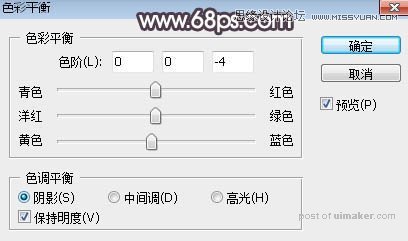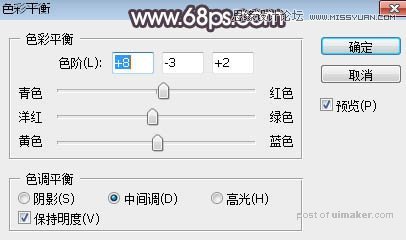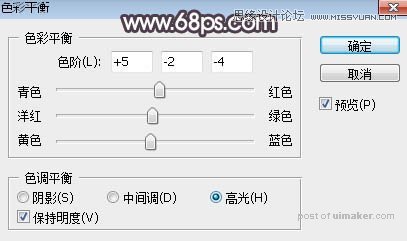来源:网络 作者:Sener
6、按Ctrl + Alt + 2 调出高光选区,按Ctrl + Shift + I 反选得到暗部选区,然后创建曲线调整图层,对RGB、红、绿、蓝通道进行调整,参数设置如图11,效果如图12。这一步主要给图片暗部区域增加蓝红色。
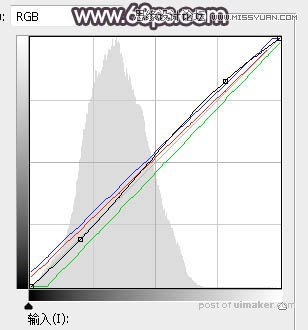

7、创建曲线调整图层,对RGB通道进行调整,增加明暗对比,参数设置如图13,确定后按Ctrl + Alt + G 创建剪切蒙版,效果如图14。
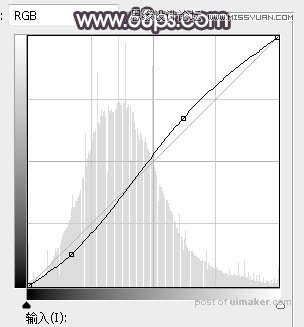

8、创建色彩平衡调整图层,对阴影,高光进行调整,参数及效果如下图。这一步给图片暗部增加黄色,高光区域增加淡青色。
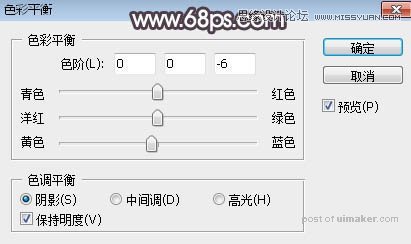
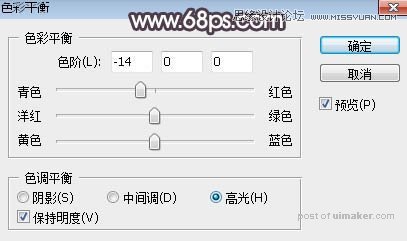

9、创建可选颜色调整图层,对红色,黄色进行调整,参数设置如图18,19,效果如图20。这一步微调图片中的暖色。

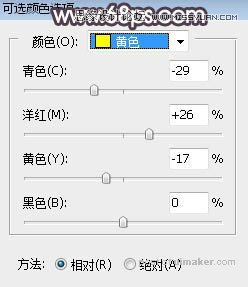

10、按Ctrl + Alt + 2 调出高光选区,然后创建曲线调整图层,对RGB、红、绿、蓝通道进行调整,参数设置如图21,效果如图22。这一步主要增加图片高光区域亮度,并增加蓝色减少红色。
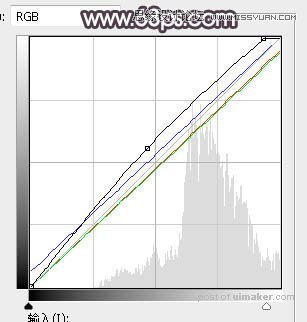

11、新建一个图层,按字母键“D”把前,背景颜色恢复到默认的黑白,然后选择菜单:滤镜 > 渲染 > 云彩,确定后把混合模式改为“滤色”;添加图层蒙版,用黑白渐变拉出下图所示的白色至黑色径向渐变。
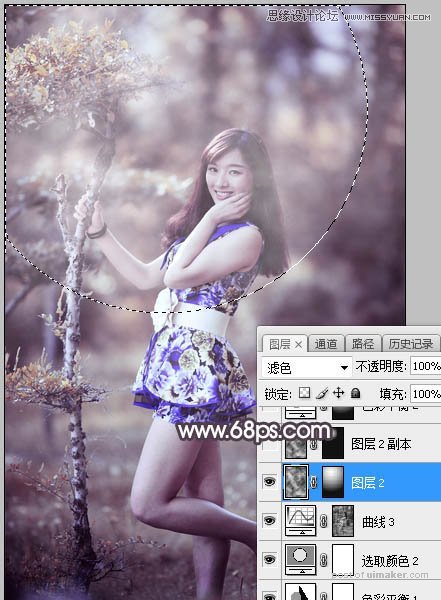
12、按Ctrl + J 把当前云彩图层复制一层,再把蒙版填充黑色,然后用透明度为20%左右的柔边白色画笔把下图选区部分涂亮一点。这两步给图片中间区域增加烟雾效果。

13、创建色彩平衡调整图层,对阴影、中间调、高光进行调整,参数设置如图25 - 27,确定后把蒙版填充黑色,然后用透明度为20%左右的柔边白色画笔把高光区域涂出来,如图28。这一步给图片高光区域增加红色。